Wps2019中如何对指定人设置权限
1、以当前正在编辑的文档为例:首先,切换当前工具“开始”至“安全”工具,如下图所示:
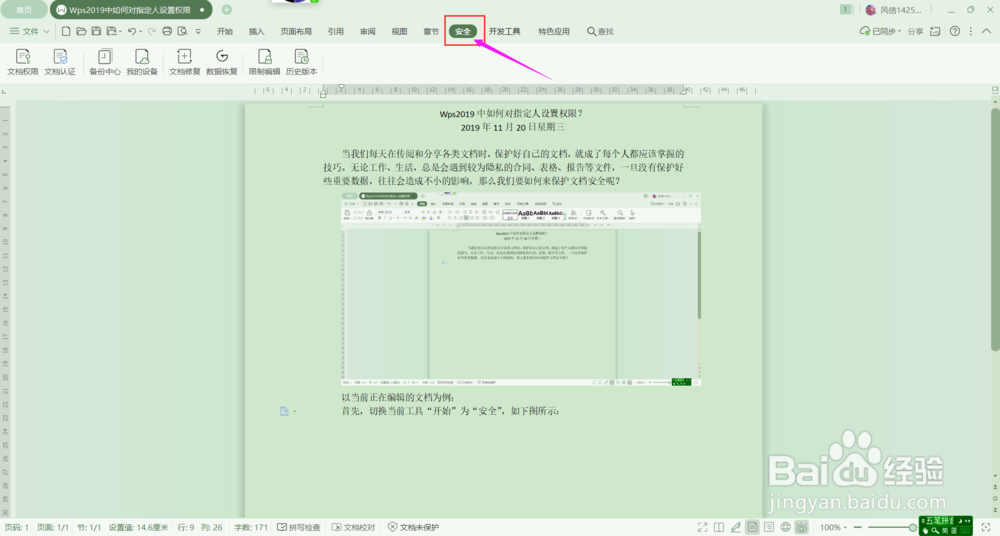
2、在“安全”工具命令栏,选择“文档权限”,如下图所示:
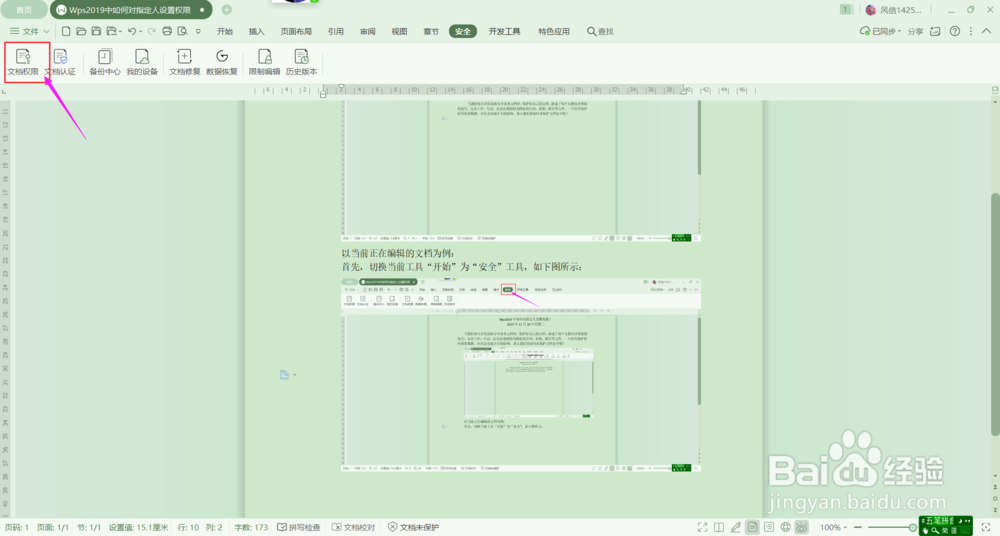
3、鼠标单击文档权限,打开文档权限的对话窗口,可以看到要设置文档权限的文档名《wps2019中如何对指定人设置权限,docx》、“私密文档保护”开关设置、指定人的添加等内容,如下图所示:
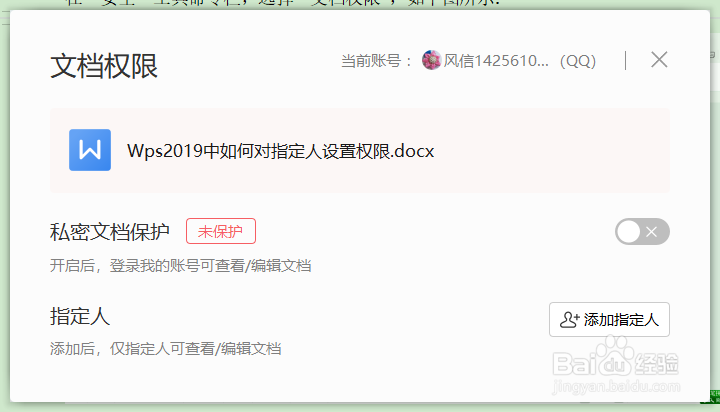
4、首先,将“私密文档保护”的开关打开,如下图所示:
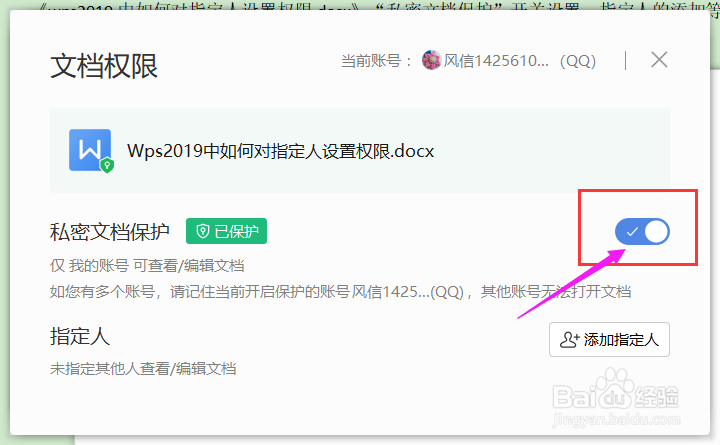
5、如果需要设置指定人,则单击“添加指定人”,如下图所示:
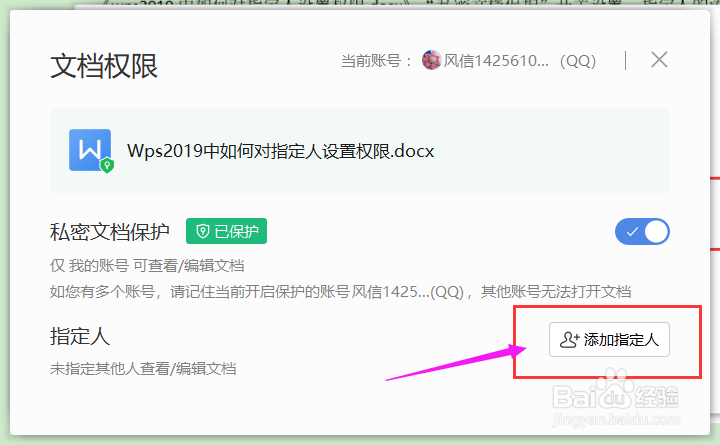
6、单击“添加指定人”后,弹出添加指定人的对话框,可以通过三种方式指定人:微信、wps帐号、邀请,如下图所示:
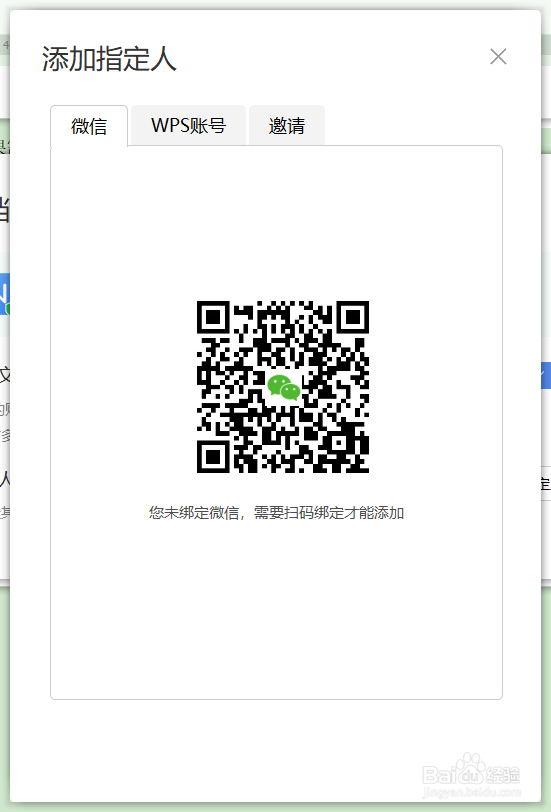
7、当你是通过微信添加指定人时,如果你未绑定微信,需要先扫码绑定微信才能添加指定下人,如下图所示:
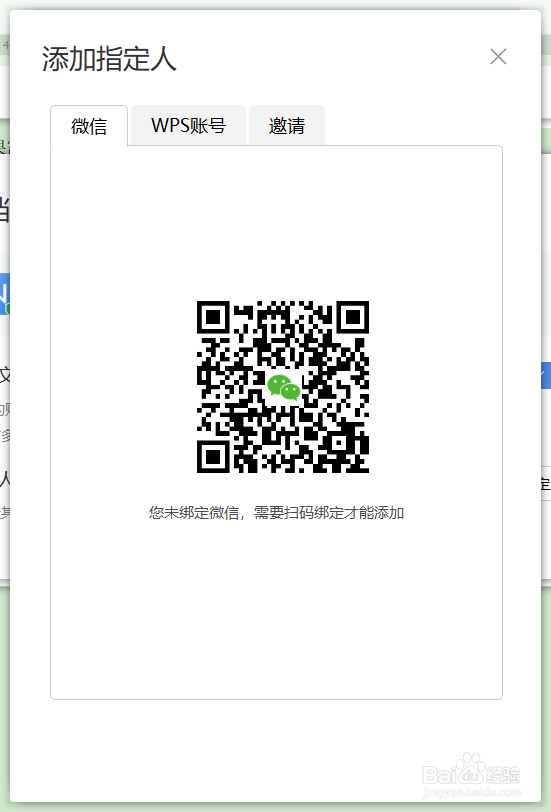
8、当你已经绑定微信帐号,只要微信扫码直接添加就行,如下图所示:
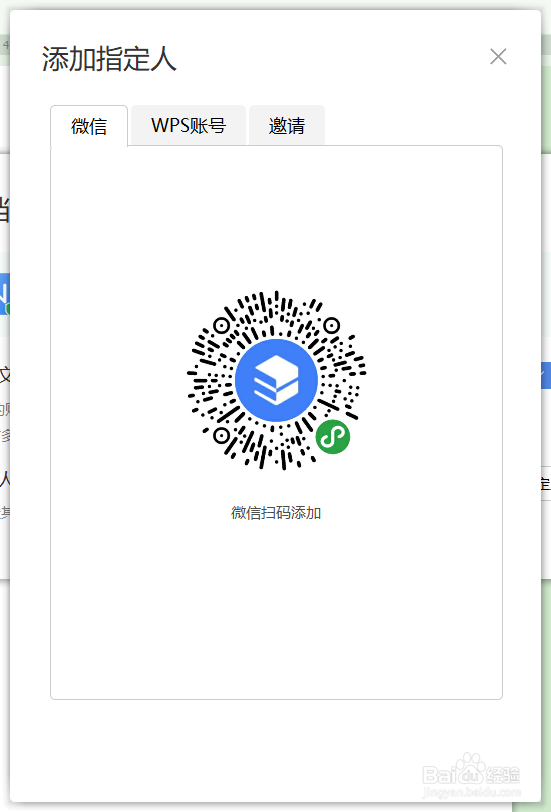
9、微信扫码后,手机上会弹出添加指定人的界面,根据自己的需要设置好“指定人数”和“文档相应权限”,单击“确定”,如下图所示:
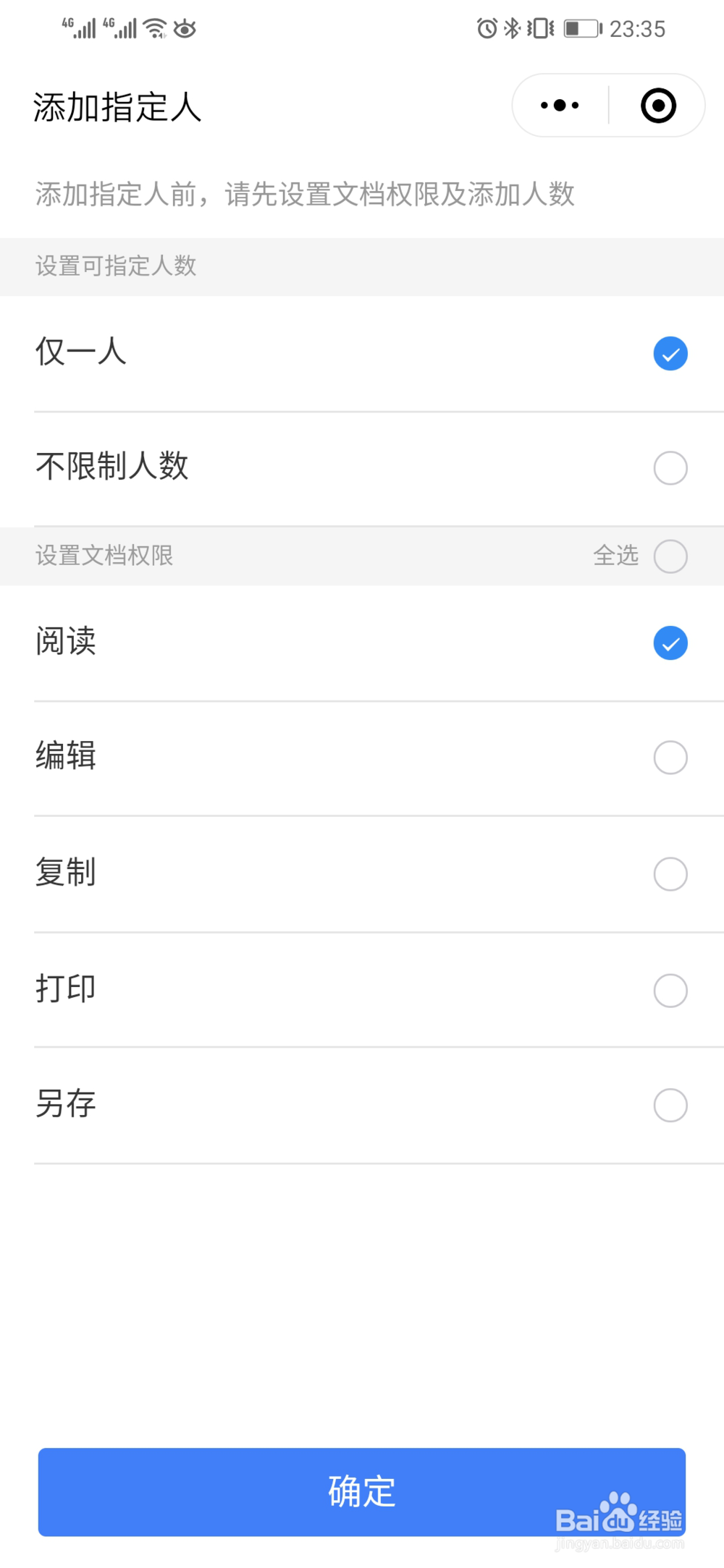
10、微信扫码后,手机上会弹出添加指定人的界面,根据自己的需要设置好“指定人数”和“文档相应权限”,单击“确定”,如下图所示:
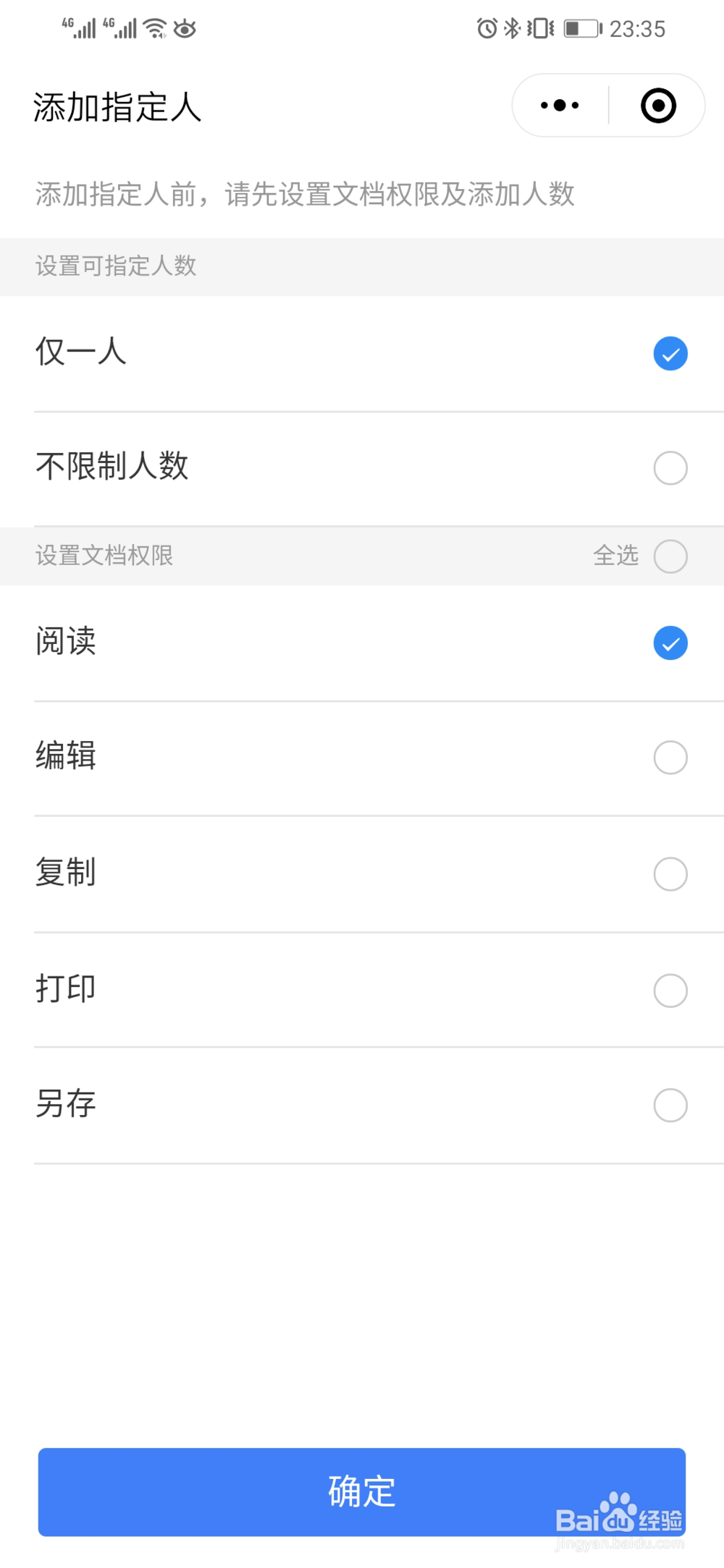
11、点击“选择指定人”,根据提示选择好指定人员,如下图所示 :
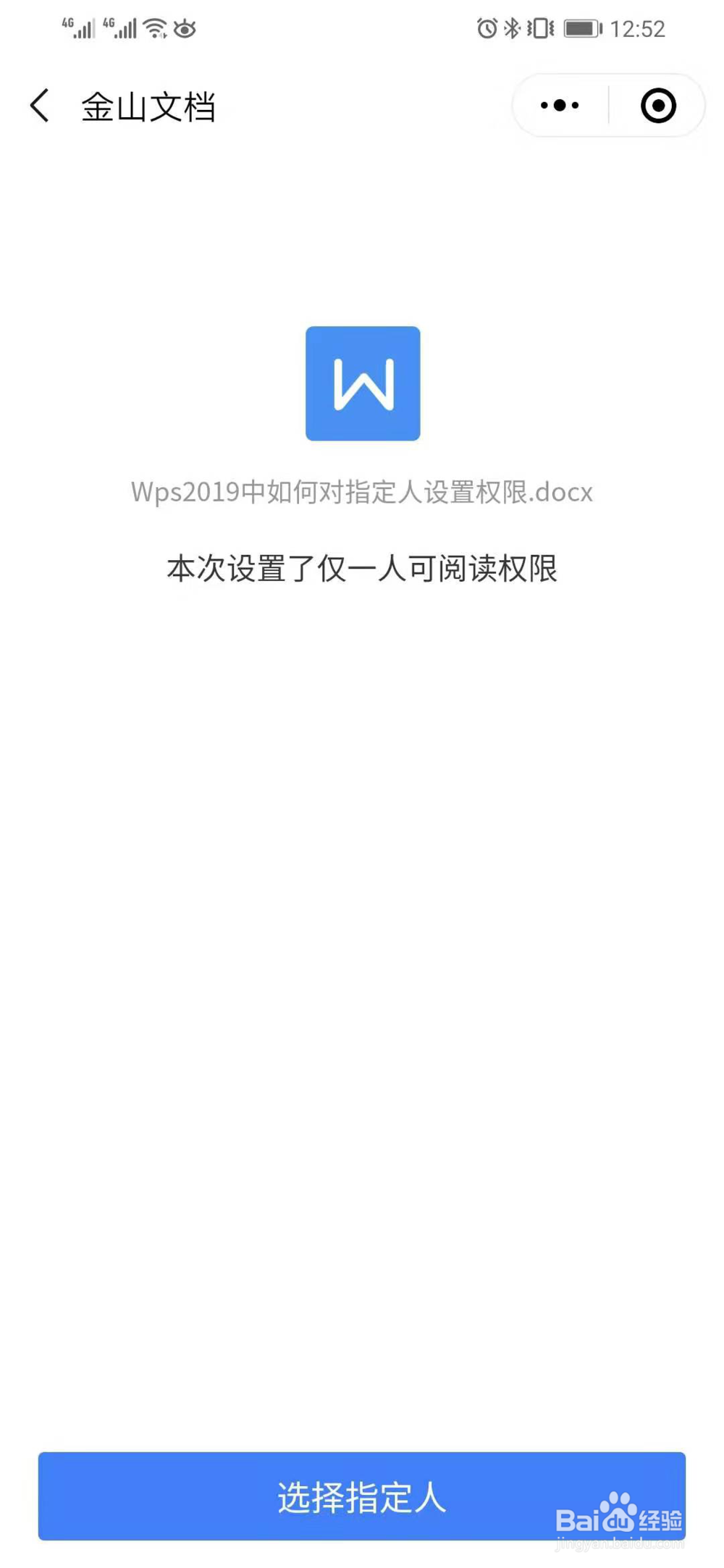
12、选定指定人后,会弹出一个发送界面,直接点击“发送”,微信自动将阅读权限发送给你指定的人员
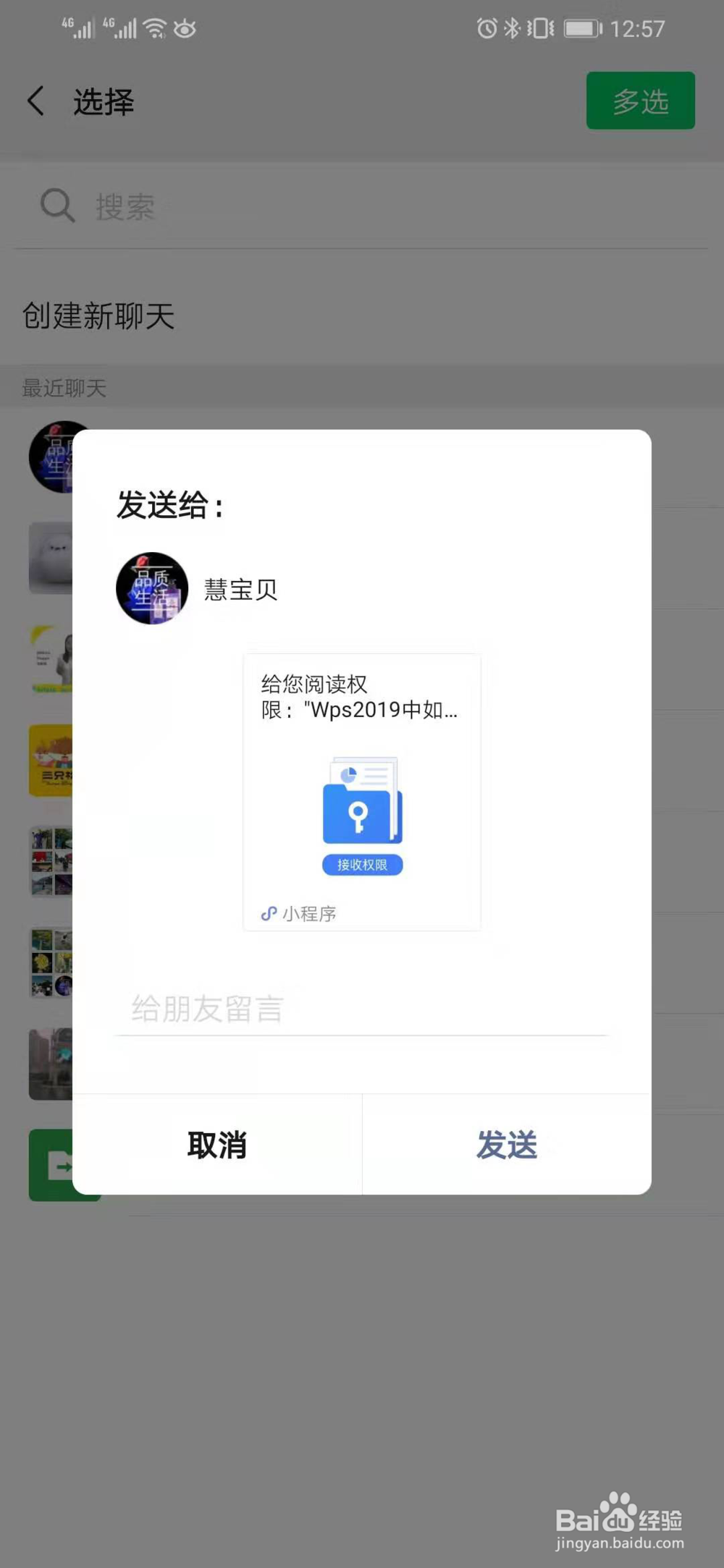
13、如果手机微信和电脑版微信是同步的,那么电脑版和手机版微信会同时收到权限提醒,如下图所示:
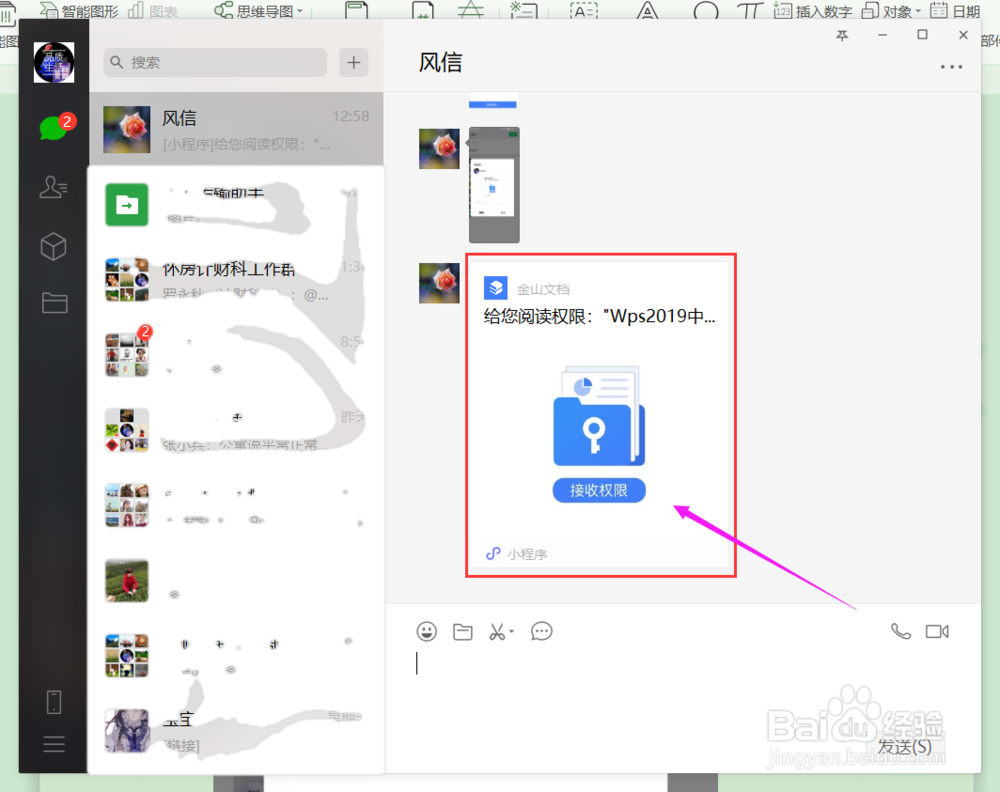
14、此时,收到权限提醒的人,只要在电脑版或手机版微信中,点击提醒链接,就可以看到“接受授权”对话窗口,只需选择“接收”或“拒绝”即可。如下图所示:
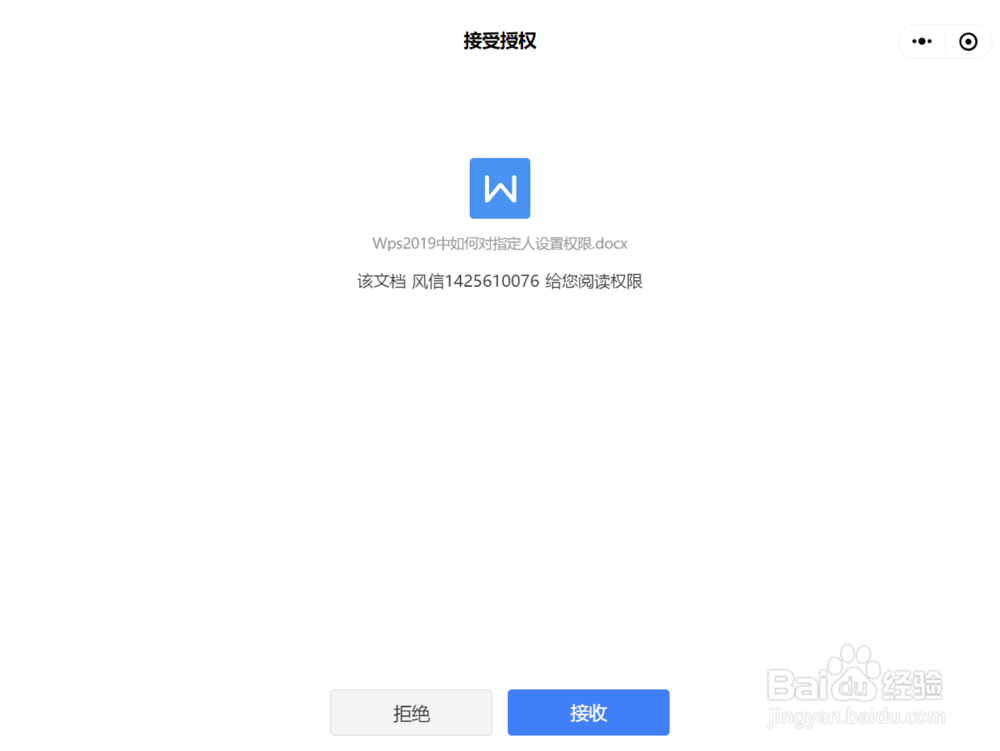
15、添加指定人的另二种方式:wps帐号和邀请,这里不再细述,大家可以自己去试着操作下。